Cập nhật ngày 17/6/2013
Cách 1. Dùng file host
Bước 1 - Mở Notepad: Click vào Start Menu > All Programs > Accessories > Notepad. Nếu bạn dùng Windows Vista hoặc Windows 7, thay vì click vào biểu tượng Notepad, bạn click chuột phải vào biểu tượng Notepad, trên menu hiện ra, chọn "Run as Administrator".
Bước 2 - Mở file hosts: Trong Notepad bạn vào menu File > Open. Ở phần Filter gần ô File name, bạn chọn All Files (*.*). Sau đó vào đường dẫn: C\Windows\System32\drivers\etc để mở file có tên là hosts.
Bước 3 - Sửa file hosts: Sau khi đã mở file hosts, di chuyển con trỏ đến cuối file. Rồi bấm Enter. Copy toàn bộ nội dung tương ứng như sau để thêm vào cuối file hosts
173.252.100.26 facebook.com
173.252.100.26 www.facebook.com
173.252.100.26 www.login.facebook.com
173.252.100.26 login.facebook.com
173.252.100.26 apps.facebook.com
173.252.100.26 graph.facebook.com
173.252.100.26 register.facebook.com
173.252.100.26 vi-vn.connect.facebook.com
173.252.100.26 vi-vn.facebook.com
173.252.100.26 static.ak.connect.facebook.com
173.252.100.26 developers.facebook.com
173.252.100.26 error.facebook.com
173.252.100.26 channel.facebook.com
173.252.100.26 register.facebook.com
173.252.100.26 bigzipfiles.facebook.com
173.252.100.26 pixel.facebook.com
173.252.100.26 upload.facebook.com
173.252.100.26 register.facebook.com
173.252.100.26 bigzipfiles.facebook.com
173.252.100.26 pixel.facebook.com
173.252.100.26 logins.facebook.com
173.252.100.26 graph.facebook.com
173.252.100.26 developers.facebook.com
173.252.100.26 error.facebook.com
173.252.100.26 register.facebook.com
173.252.100.26 blog.facebook.com
173.252.100.26 channel.facebook.com
173.252.100.26 connect.facebook.com
173.252.100.26 bigzipfiles.facebook.com
Bước 5 - Tắt trình duyệt bạn đang dùng và vào lại trang www.facebook.com để kiểm tra kết quả
Cách 2: Đổi DNS
Bạn có thể thay đổi DNS để "nói" với máy tính rằng hãy tìm địa chỉ IP thực của Facebook bằng 1 máy chủ khác. Một số địa chỉ DNS server uy tín mà bạn có thể sử dụng:
Open DNS: 208.67.222.222 và 208.67.220.220
Google DNS: 8.8.8.8 và 8.8.4.4
Các bước để thay đổi DNS như sau:
Bước 1: Đối với Windows XP, Windows Vista: Vào Start Menu > Control Panel > Network Connections, sau đó chọn Properties trên cửa sổ. Cách khác nhanh hơn là bạn bấm phải chuột vào biểu tượng nhấp nháy màu xanh, hình mạng máy tính ở góc dưới cùng bên tay phải của màn hình, sau đó chọn Properties.
Đối với Windows 7 (Win7): Bấm vào biểu tượng chiếc máy tính ở icon tray phía dưới bên phải màn hình. Bấm vào Open Network and Sharing Center. Trên màn hình hiện ra, chọn Change adapter settings. Sau đó bấm đúp chuột vào biểu tượng nào có hình kết nối màu xanh, rồi chọn Properties.
Bước 2: Trên màn hình Properties, chọn Internet Protocol Version 4 (TCP/IP v4), sau đó bấm tiếp vào Properties. Trên màn hình hiện ra bạn bấm vào Use the following DNS server addresses: sau đó điền giá trị của DNS server ở trên vào ô Prefered DNS Server và Alternate DNS Server.
+ Prefered DNS Server: 208.67.222.222 (hoặc 8.8.8.8 nếu bạn muốn dùng Google DNS)
+ Alternate DNS Server: 208.67.220.220 (hoặc 8.8.4.4 nếu bạn muốn dùng Google DNS)
Sau đó bấm OK để cập nhật DNS mới.
Bước 3: Bạn đóng trình duyệt Internet Explorer, FireFox hoặc Google Chrome đang sử dụng. Sau đó mở lại và vào lại www.facebook.com
Bài này tớ sưu tầm trên internet, cóc phải tớ nghĩ ra nhé. tớ chỉ thêm 1 số kinh nghiệm và chọn lựa lại các dữ liệu thôi ;)


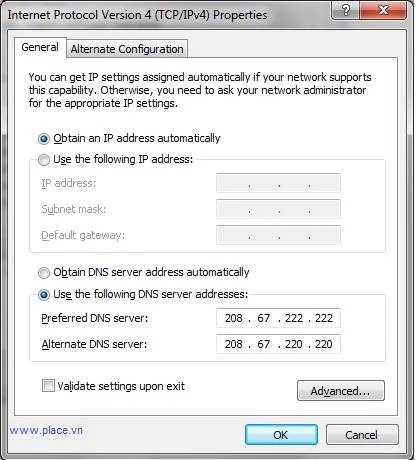
Đăng nhận xét